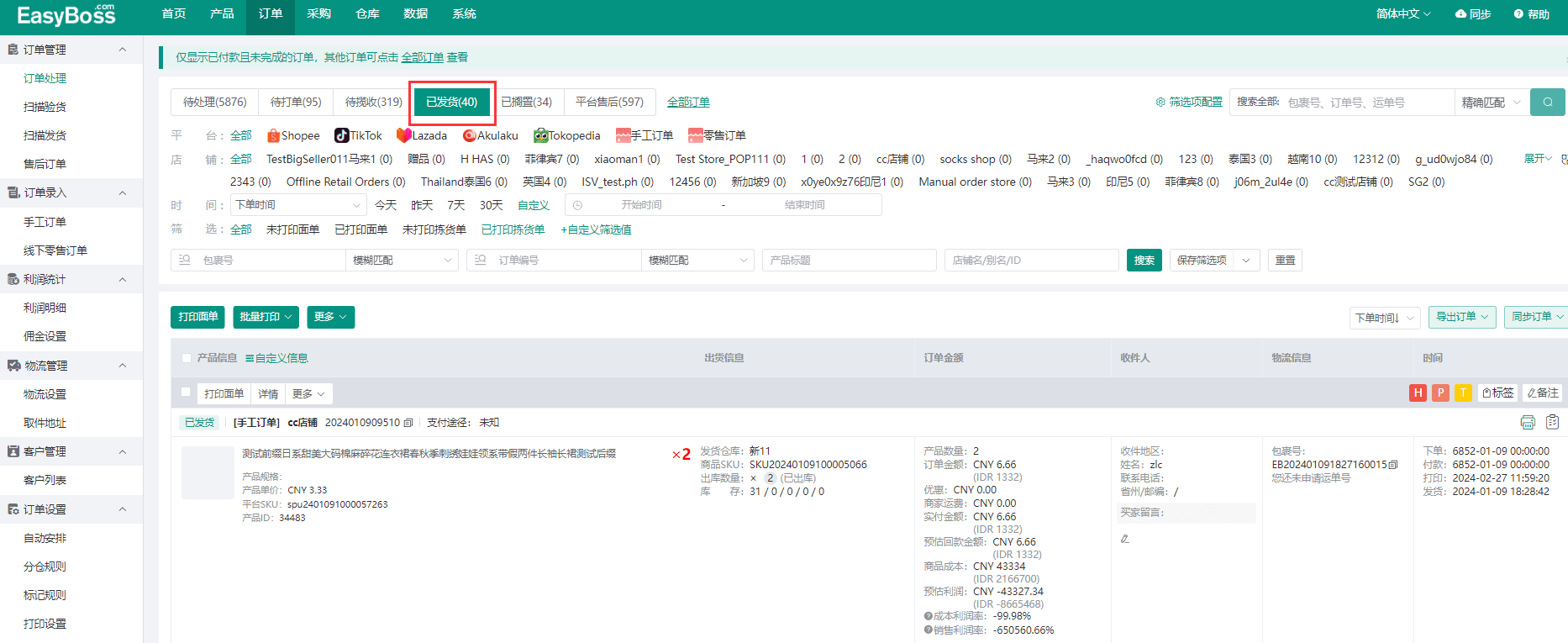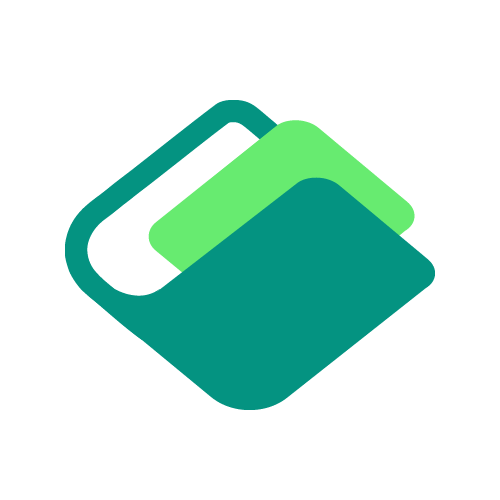一、功能说明
此教程为如何使用海外仓(第三方仓)发货流程
1、调用海外仓(第三方仓)库存发货前,需要在EasyBoss系统授权第三方仓库,并将第三方的仓库商品,生成EasyBoss的商品管理,生成商品后会有对应的商品SKU,将商品SKU、平台SKU、第三方SKU配对,即可在订单处理时,调用第三方仓库的商品发货。
2、海外仓(三方仓)的授权教程可进入帮助中心=>仓库管理=>第三方仓库发货,找到对应的仓库授权教程查看
3、如需了解如何生成商品及商品配对流程,可点击链接跳转查看:第三方商品配对说明
二、操作流程
1、订单中使用海外仓(三方仓)商品发货流程图:

2、使用海外仓(三方仓)发货
(1)打开EasyBoss=>订单=>订单处理
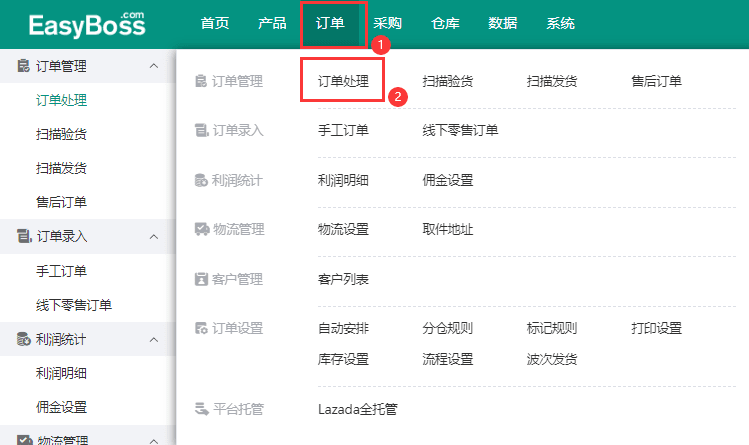
(2)在“待处理”状态中,可以查看到所有未处理的订单
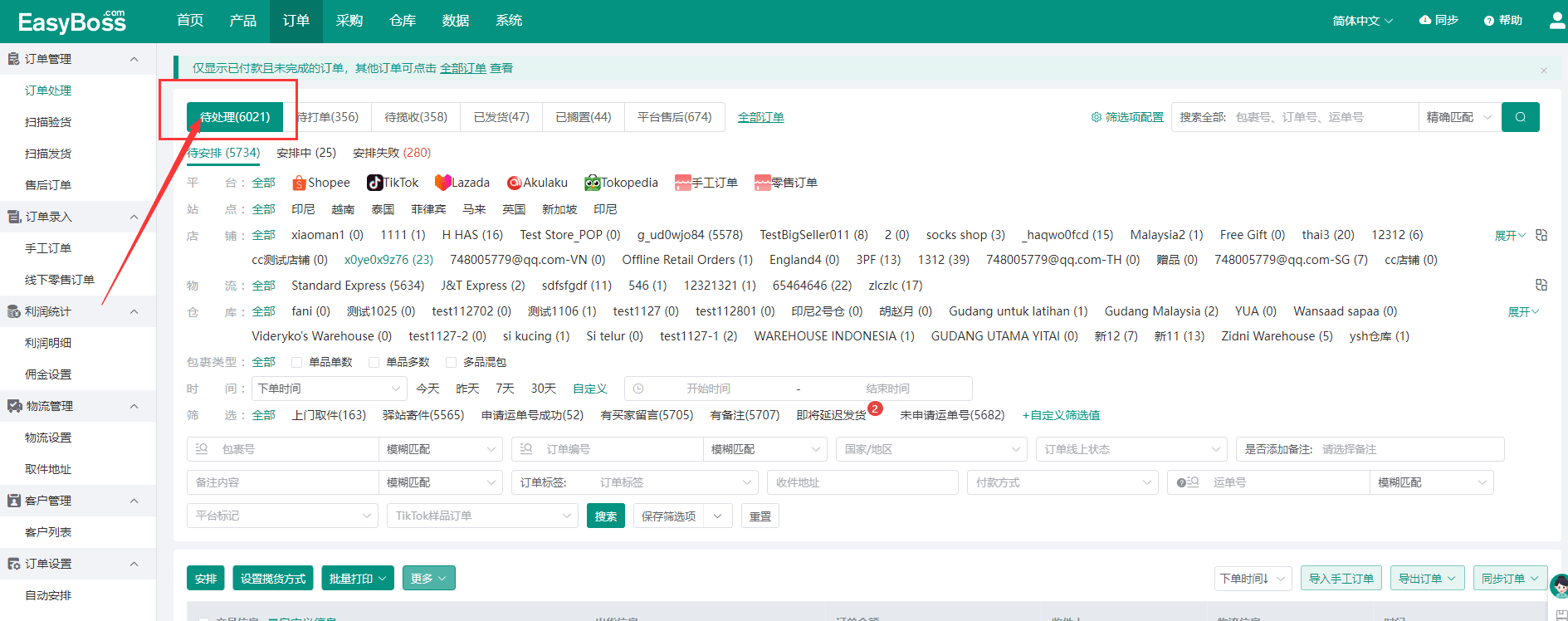
(3)可在在库存设置中,开启规范使用库存
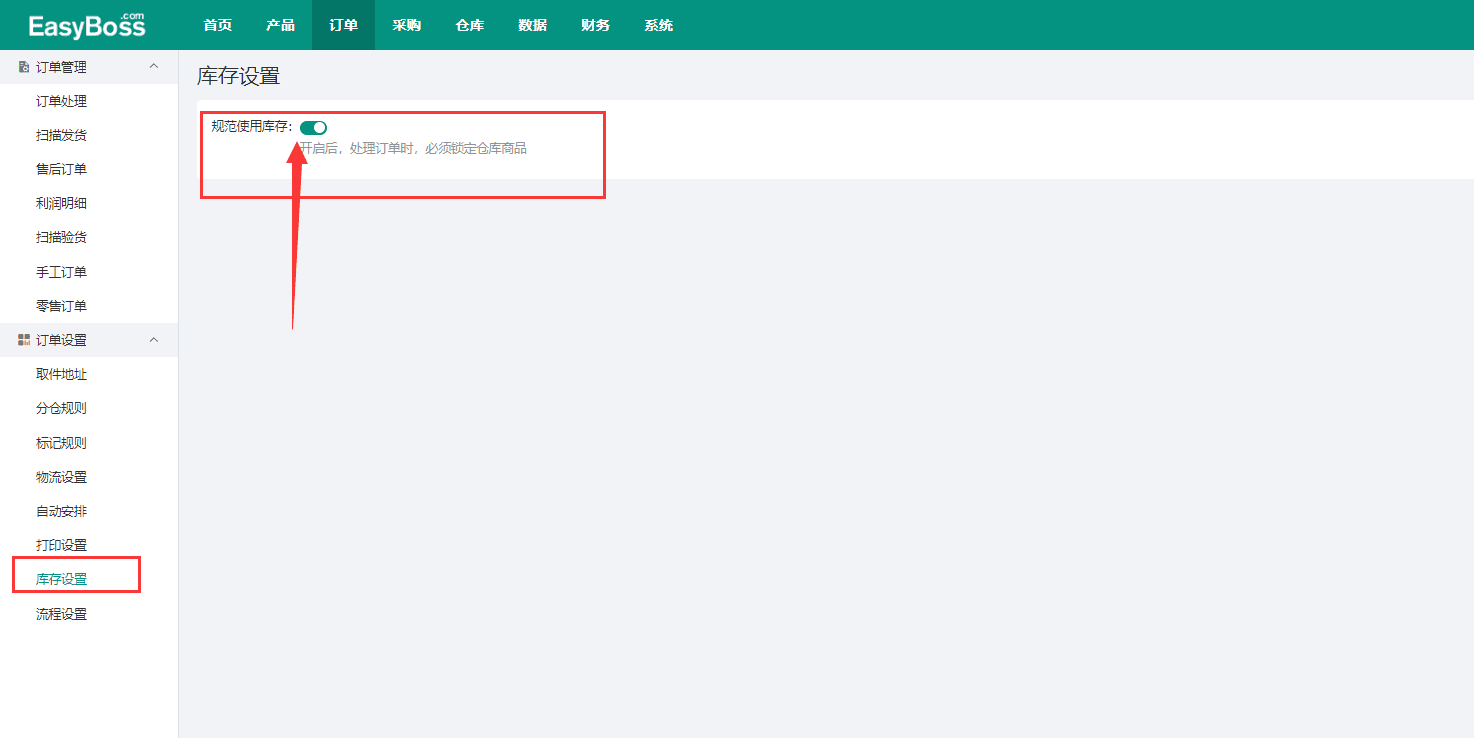
(4)开启后,在订单待处理状态中,会根据订单状态,细分为:待安排、未配对、缺货、安排失败
①当系统识别到仓库有货时,会将订单直接移入“待安排”
②当订单产品的商品sku、平台sku、第三方sku未配对时,则会自动分类到“未配对”,需要进入商品管理中添加商品和配对,未添加商品,可查看:商品管理创建商品流程;已添加商品未配对可查看:第三方商品配对说明
③当系统识别到仓库缺货时,订单会显示缺货,并移入“缺货”,可进行采购补货
④如果在待安排中处理订单失败时,会订单会分类到“安排失败”
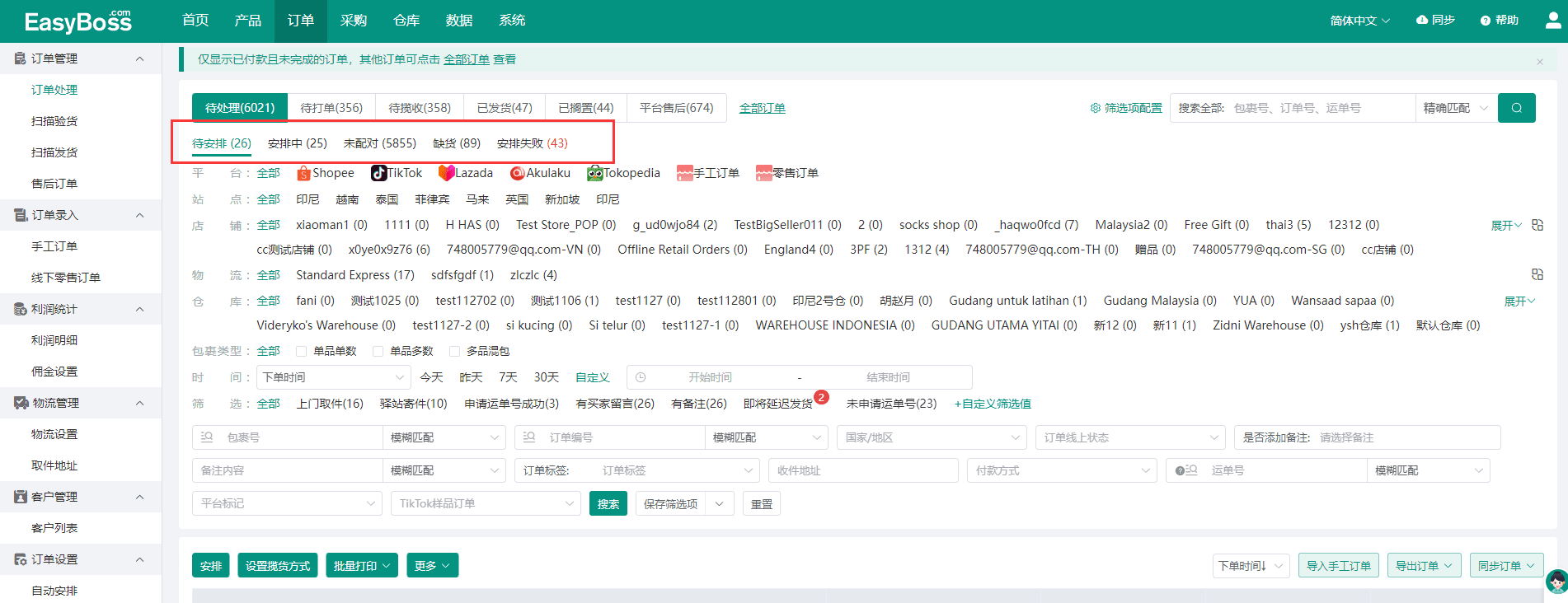
(5)调用库存出库
情况一:平台SKU、商品SKU、第三方SKU完成关联和配对时
①订单在待处理中的待安排页面并已经与仓库商品配对
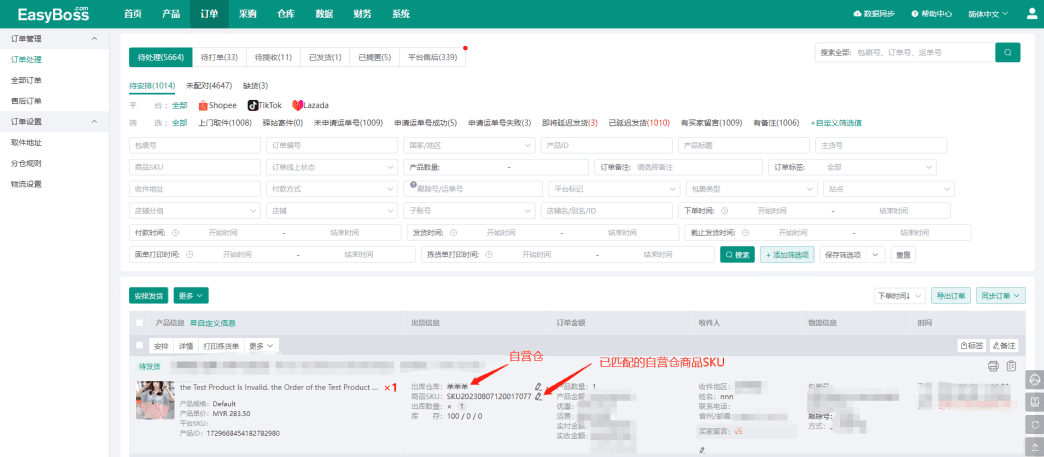
②点击出库仓库后方笔头按钮,将自营仓修改为需要发货的第三方仓库
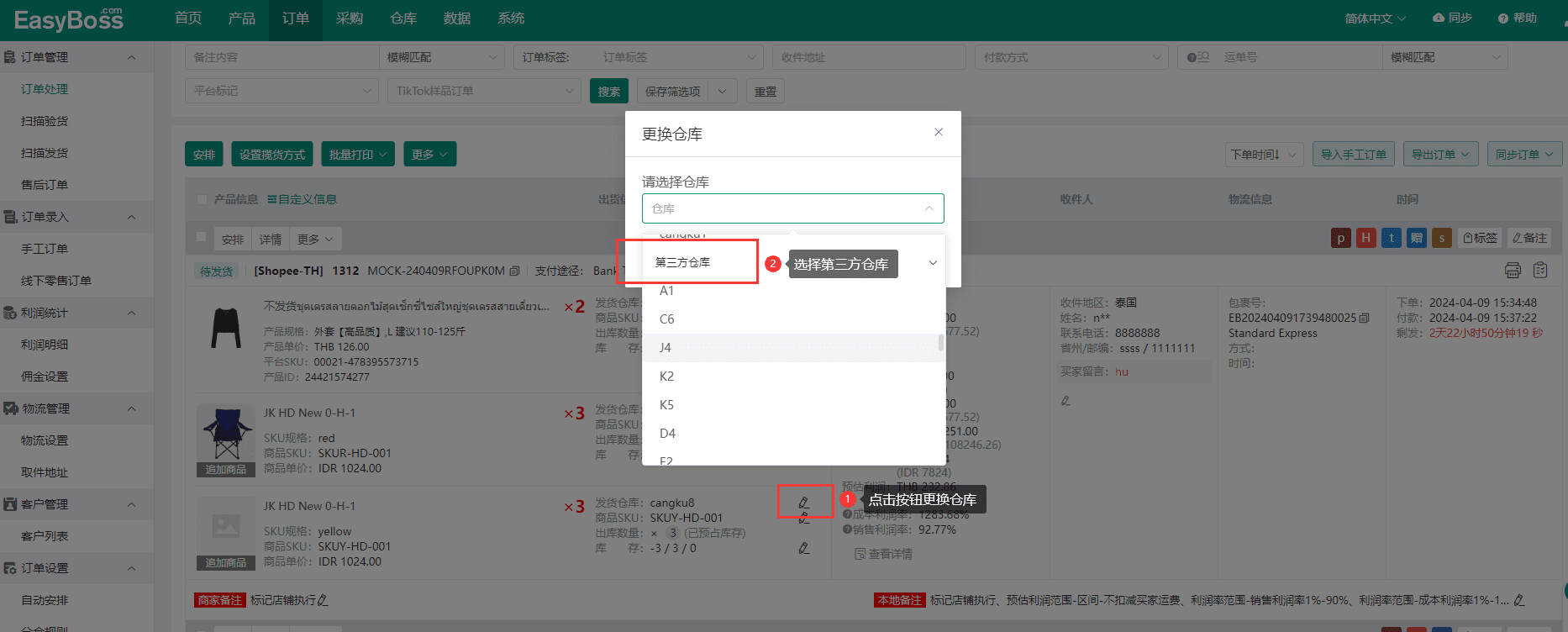
③修改成功后,在商品SKU下方出现一行第三方SKU,出货仓库变为需发货的第三方仓库,确认无误后点击【安排】,部分海外仓需要匹配物流渠道,
在弹窗中选择物流后点击【确定】,此时第三方仓库将收到订单信息并安排发货
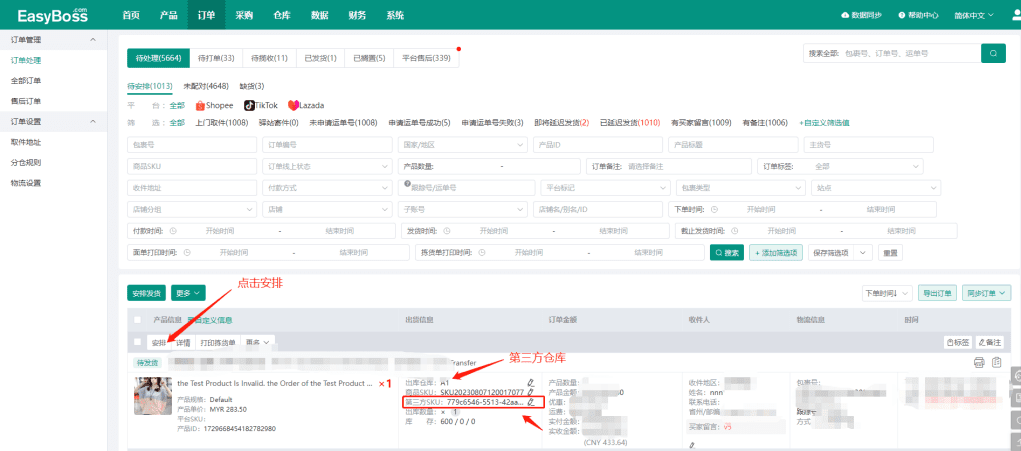
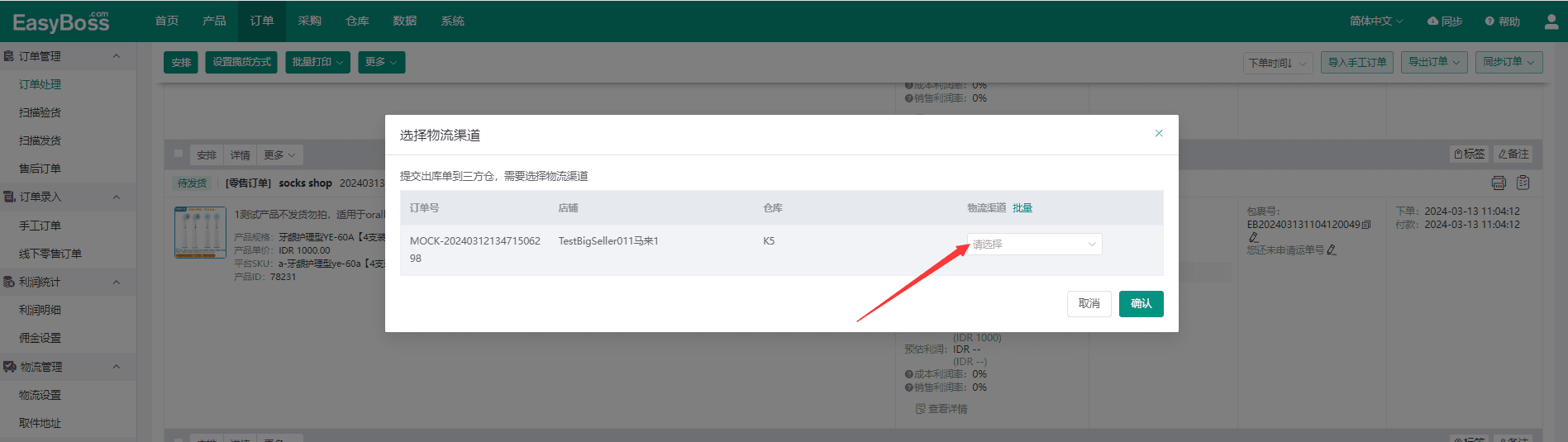
④点击【安排】后会在弹窗中显示安排进度,可关闭弹窗,系统将在后台完成任务,可在“安排中”状态栏里查看订单
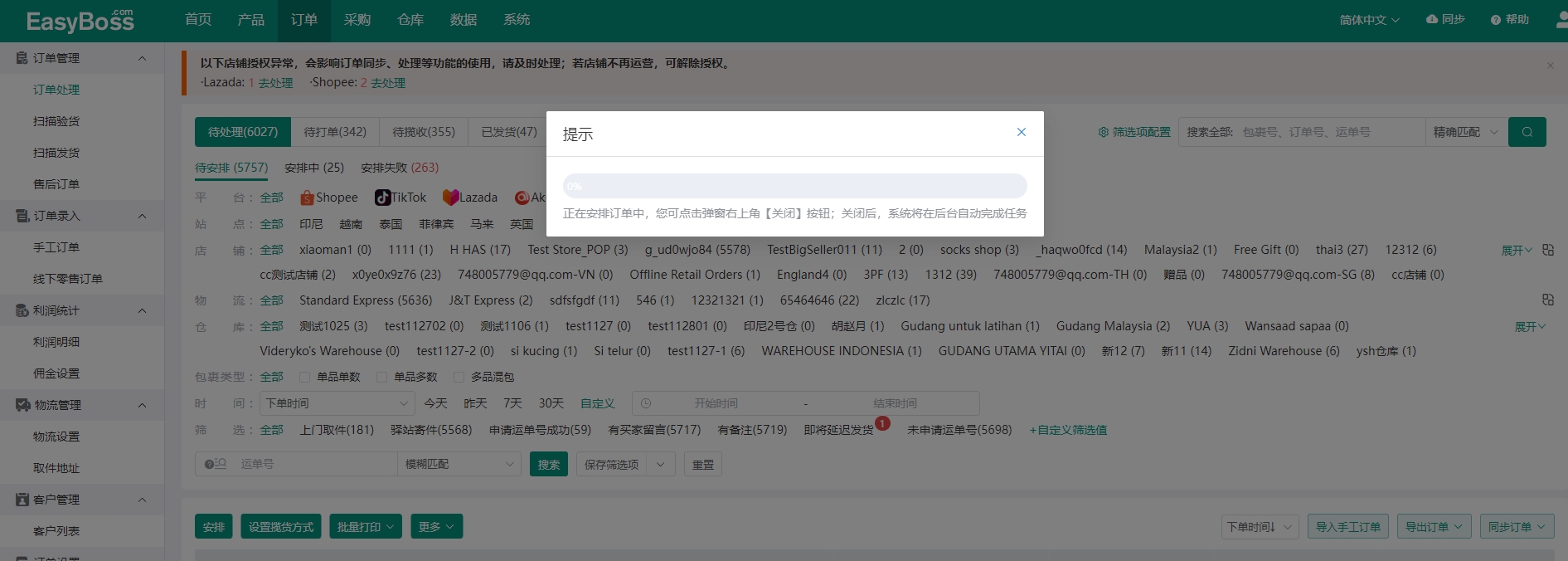

⑤安排成功后,订单流转到“待打单”列表,可筛选三方仓的订单查看,此时第三方仓库将安排发货
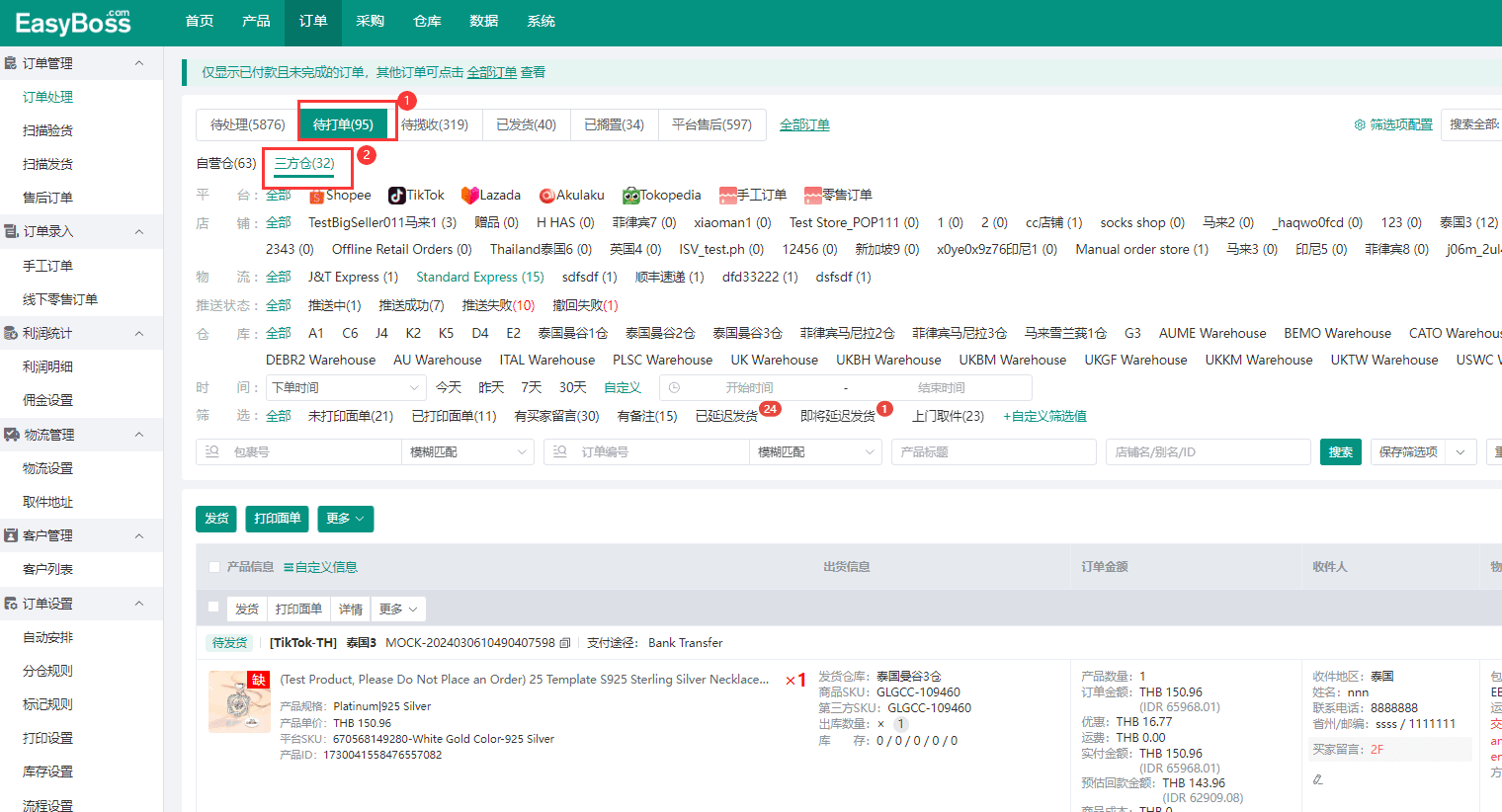
⑤可在订单列表中查看第三方仓处理状态,订单支持取消订单,在待打单状态中,可点击撤回按钮取消订单,系统则会自动拦截同步到第三方仓的订单
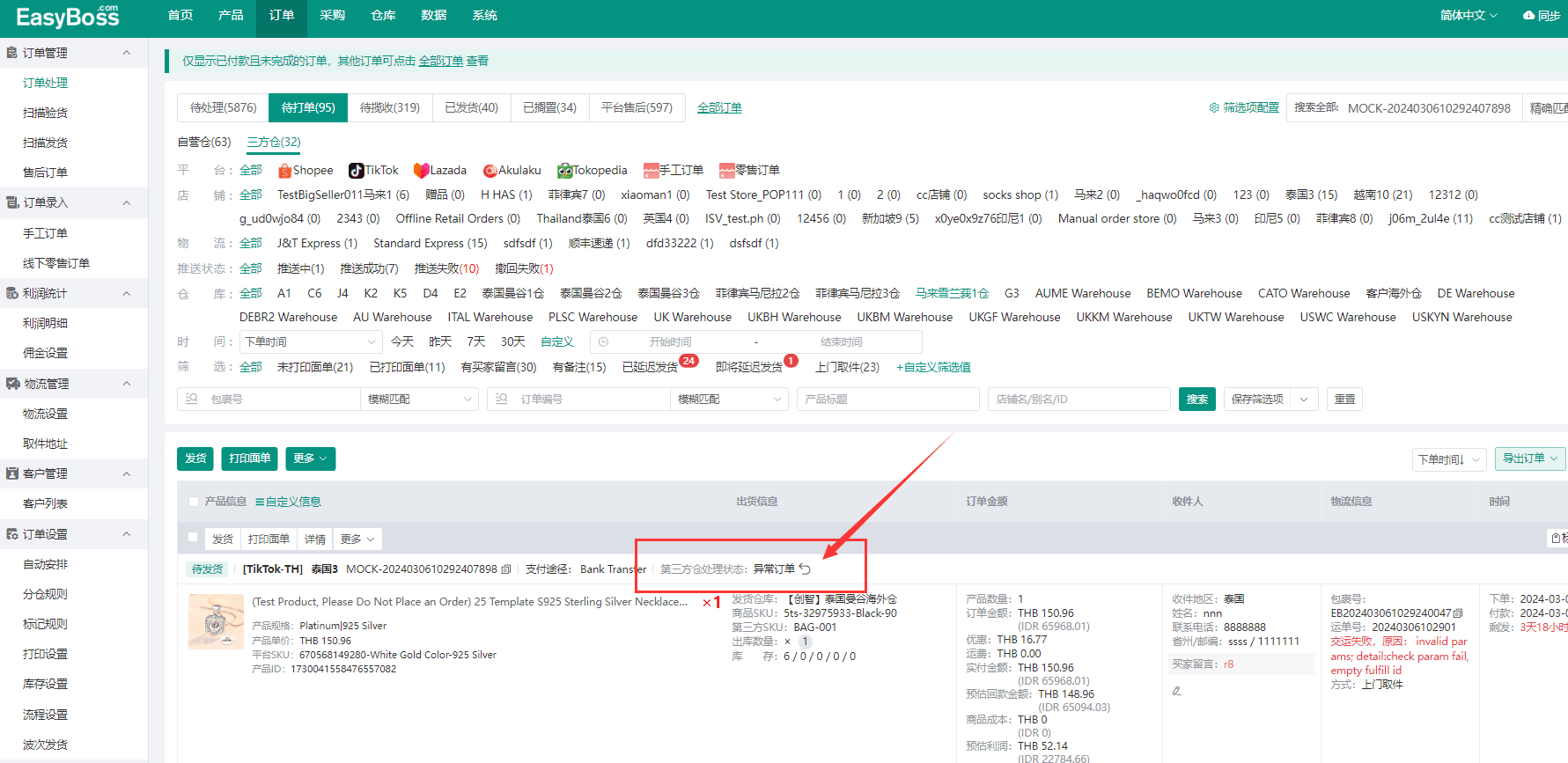
⑥后续仓库发货,包裹由官方物流扫描后,订单将自动流转到“已发货”
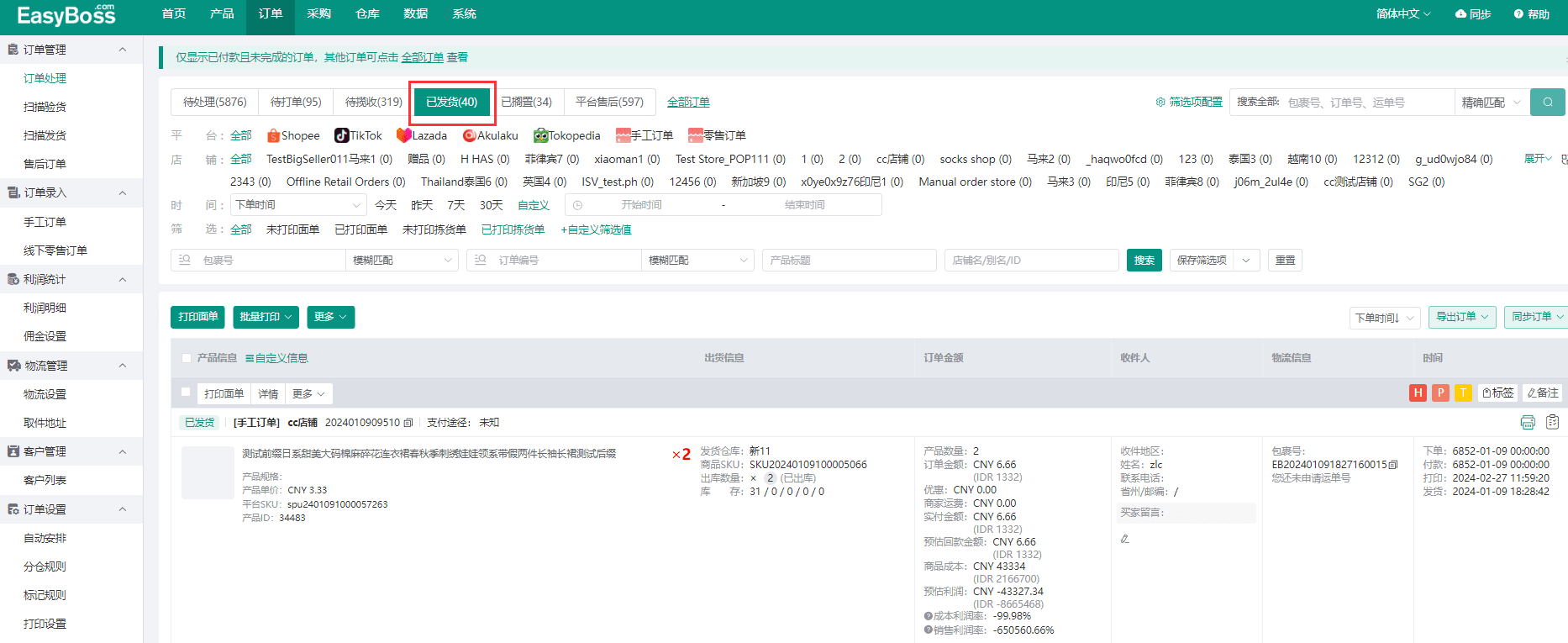
情况二:商品SKU与第三方SKU已映射,但平台SKU与商品SKU未配对,导致系统无法判断需要出货的商品,所以需要在处理订单前,完成配对操作
①此时订单会被分配在待处理的未配对页面,点击商品SKU后方笔头【去配对】
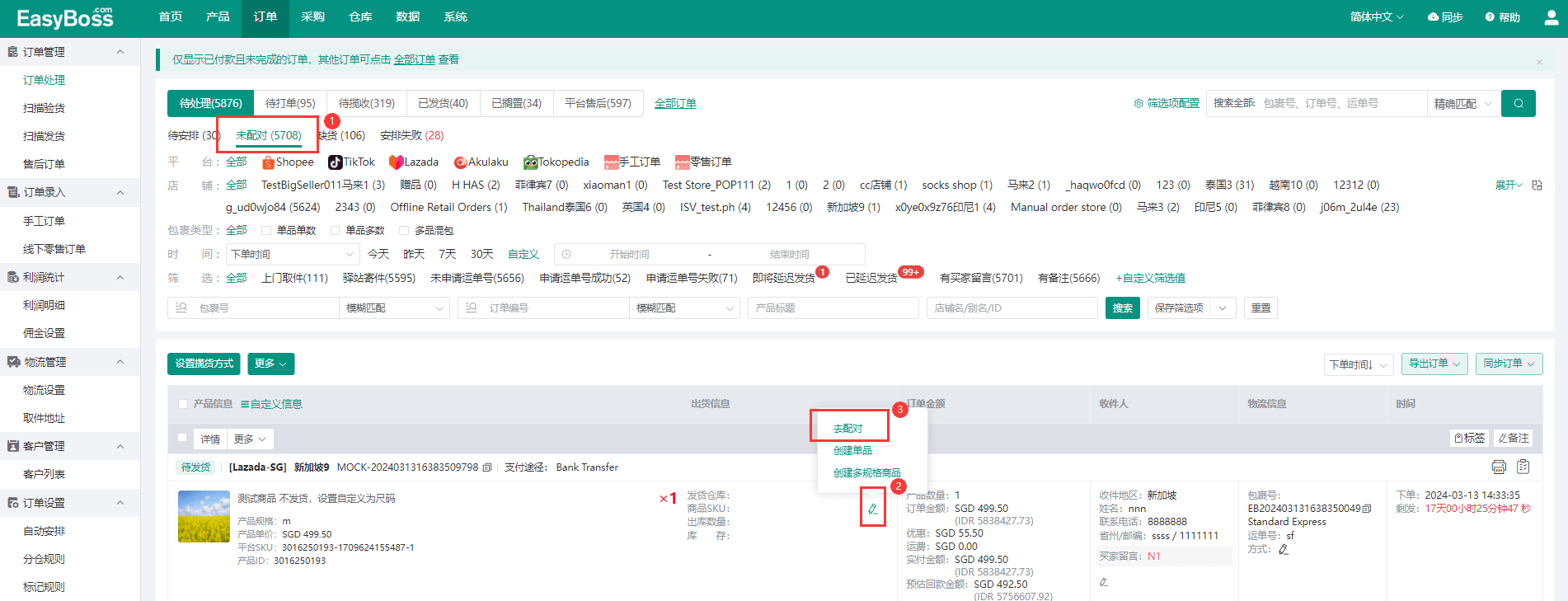
②弹窗中会显示商品管理中创建的商品,点击对应商品右侧的【选中】,即可与平台产品的平台SKU进行配对

③配对完成后,点击订单=>出库仓库的按钮,选择第三方仓库
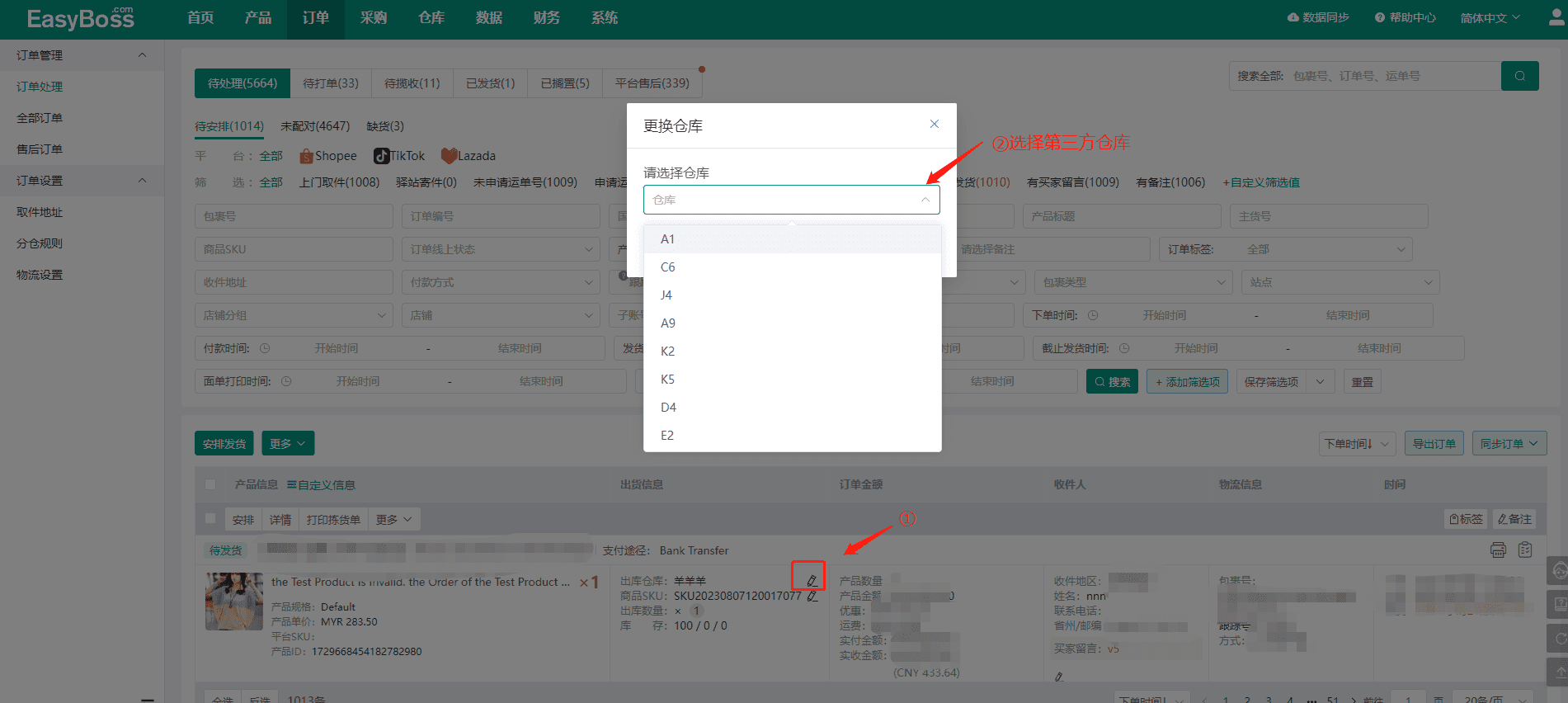
④修改完成后,系统会识别配对商品的库存情况,如无可用库存的情况,订单会被移入“缺货”,可以去采购商品,采购流程可查看:如何创建采购单;
如库存充足时,订单会被移入“待安排”当选中商品后,订单会扭转到待安排,并在商品SKU下方出现一行第三方SKU,出货仓库变为需发货的第三方仓库,确认无误后点击【安排】,部分海外仓需要匹配物流渠道,在弹窗中选择物流后点击【确定】,此时第三方仓库将收到订单信息并安排发货
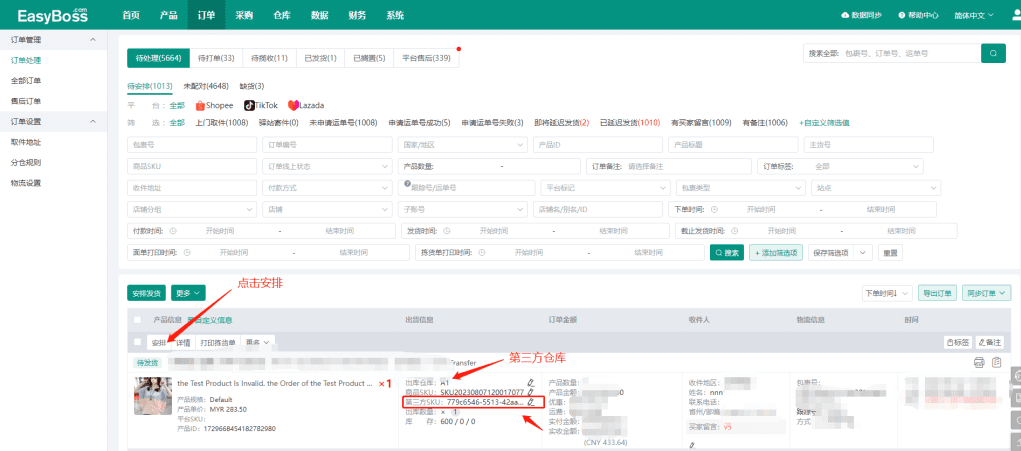
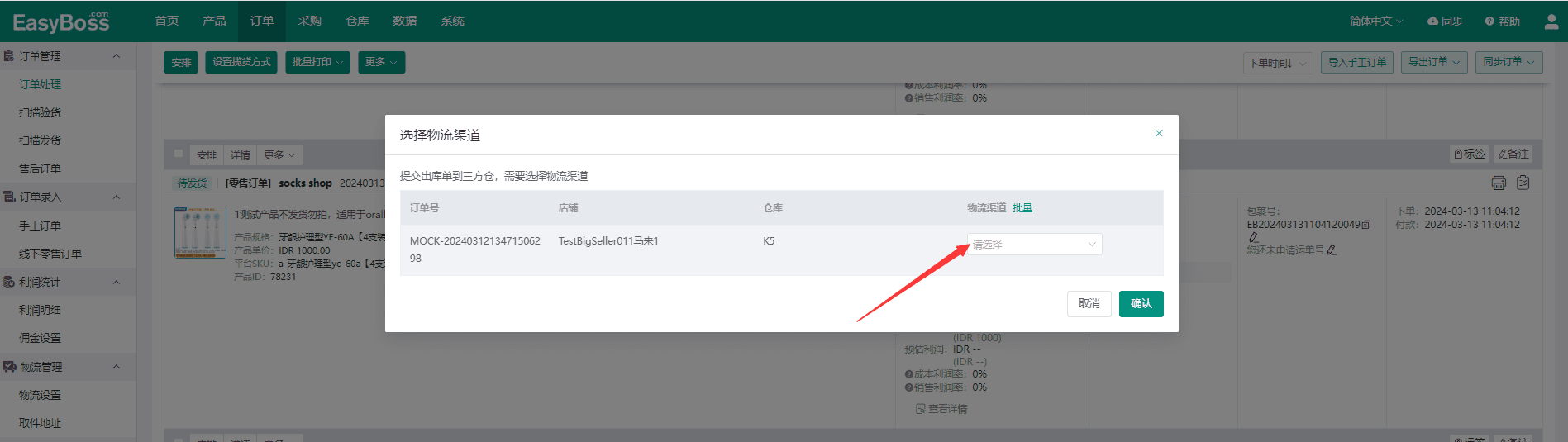
⑤点击【安排】后,订单流转到“待打单”列表,可筛选三方仓的订单查看,此时第三方仓库将安排发货
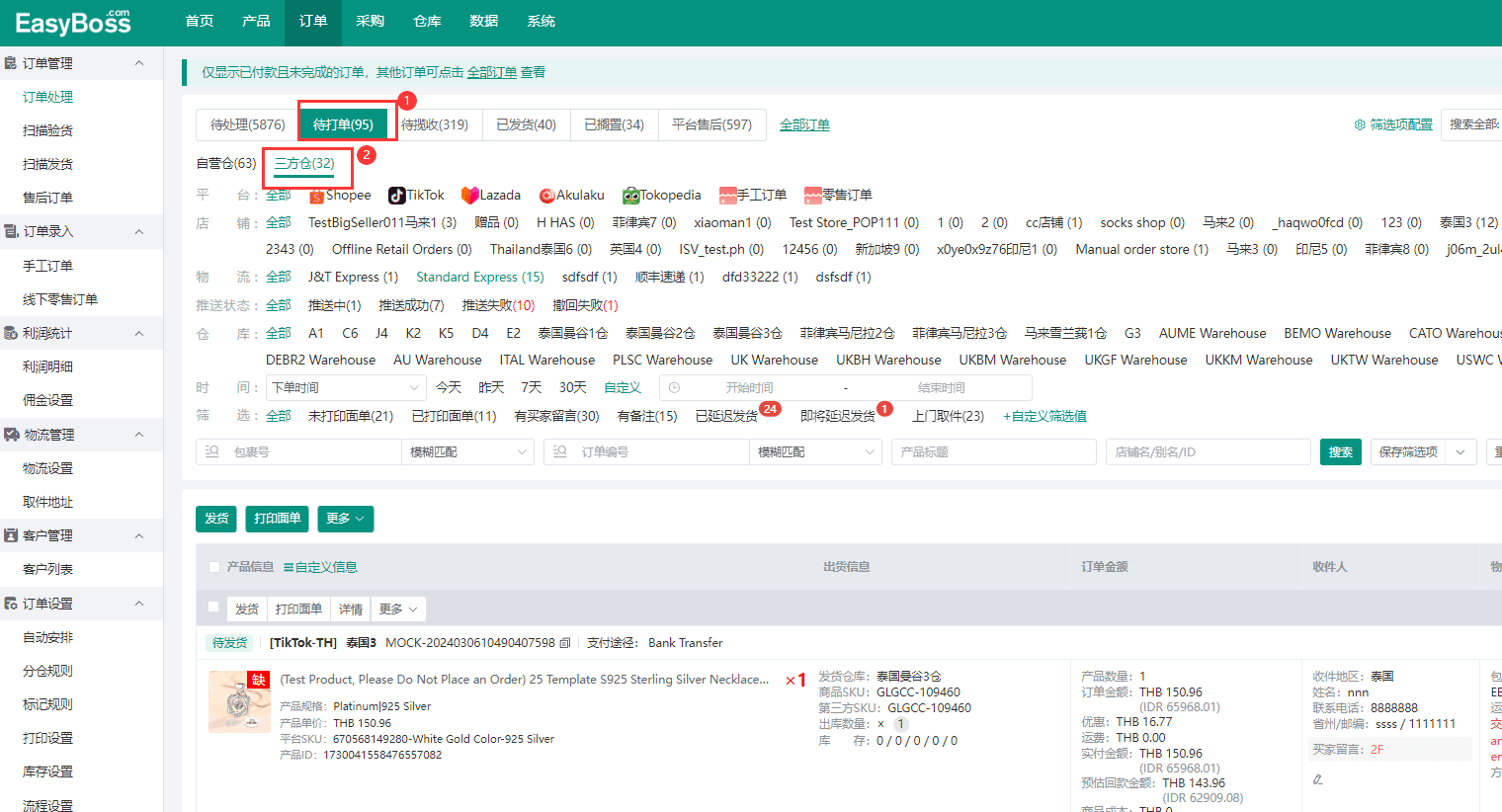
⑥可在订单列表中查看第三方仓处理状态,订单支持取消订单,在待打单状态中,可点击撤回按钮取消订单,系统则会自动拦截同步到第三方仓的订单

⑦后续仓库发货,包裹由官方物流扫描后,订单将自动流转到“已发货”